1234笔画输入法右键屏幕取词搜索功能使用讲解
时间:2022-10-26 13:04
1234笔画输入法估计大家都不陌生的,不少伙伴都下载安装了,但有些用户还不熟悉1234笔画输入法里的右键屏幕取词搜索功能,下面就随小编一起来看看1234笔画输入法右键屏幕取词搜索功能使用方法吧!
1234笔画输入法右键屏幕取词搜索功能使用讲解

右键屏幕取词搜索功能:就是在你单击鼠标右键时就会出现一组搜索键图标,单击搜索图标即可搜索或翻译:选中的文本内容。

本功能可用于在阅读时临时翻译一些英文单词或短句和搜索一些你有兴趣了解的关键词;在打字写东西时只需:选中屏幕上的文本,单击右键即可搜索翻译查资料等,非常方便实用!
你可以通过单击主菜单打开或关闭:右键屏幕取词搜索功能。
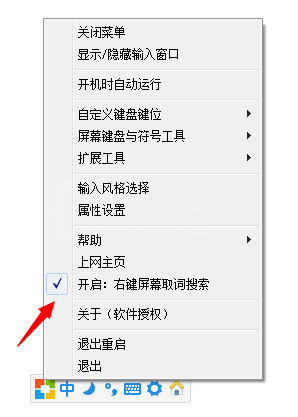
使用方法:
1.选中你要搜索或翻译的文字内容。
2.接着单击鼠标:右键。
3.出现搜索图标后,点对应的搜索图标就会打开对应的搜索结果了。
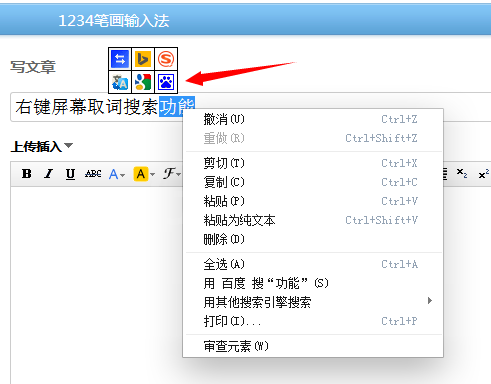
你可以调整搜索图标的数量:
在单击鼠标右键出现搜索图标后,

再在搜索图标上:单击右键,就会出现一组选项菜单,勾选中的菜单就会显示对应搜索图标。
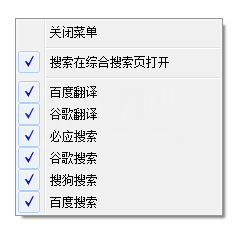
没选择的对应的搜索图标就不显示:
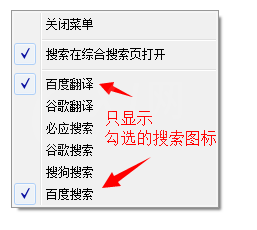
只保留二个搜索图标

如不喜欢此功能可以在:设置-输入相关,中关闭此功能
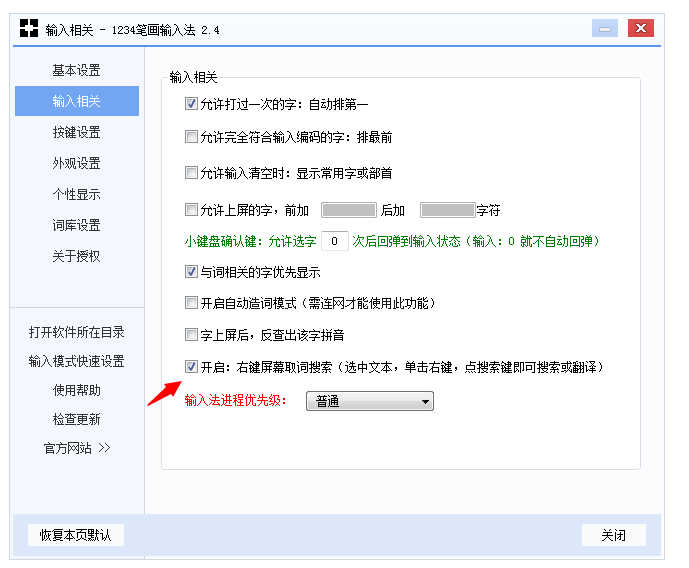
取消:右键屏幕取词搜索功能,就能关闭此功能!
上面就是小编为大家带来的1234笔画输入法右键屏幕取词搜索功能使用方法,一起来学习学习吧。相信是可以帮助到一些新用户的。



























